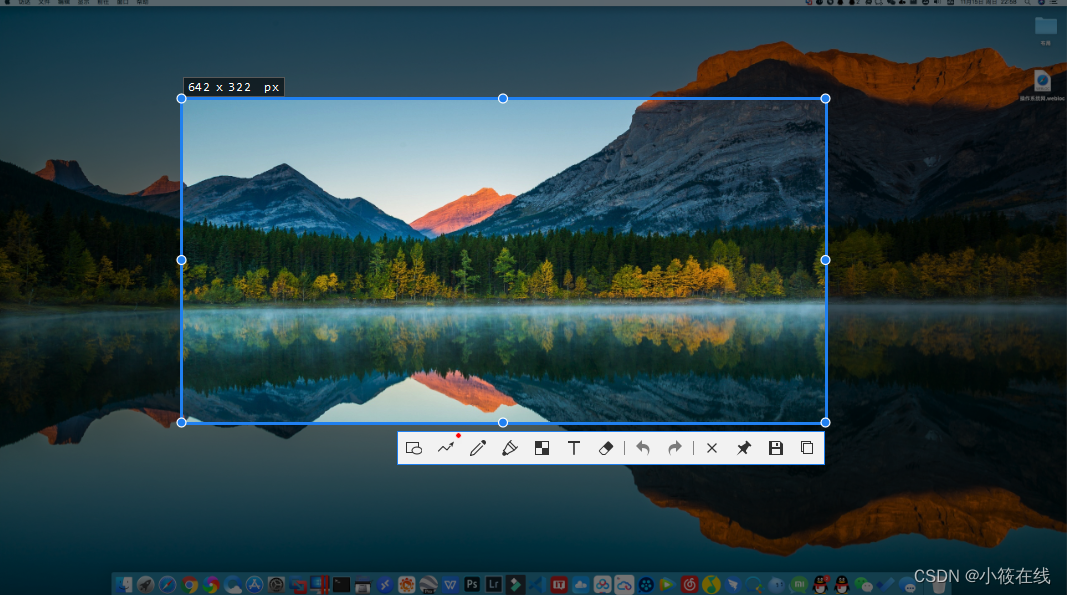
Java提供了一种方便的方式来截取Windows系统的截图。这个过程通常需要使用Java的Robot类来模拟用户的鼠标和键盘输入操作。下面将介绍如何使用Java实现Windows系统截图。
步骤1:导入Robot和AWT包
Java提供了一个Robot类,它可以模拟用户的键盘和鼠标操作。在开始使用Robot之前,需要导入java.awt和java.awt.image这两个包。
import java.awt.*;
import java.awt.image.BufferedImage;
步骤2:创建Robot对象
在Java中,使用“new”操作符来创建Robot对象。创建对象后,Robot可以使用它的方法来模拟鼠标和键盘输入操作。
Robot robot = new Robot();
步骤3:获取屏幕的大小
获取屏幕大小的最简单方法是使用Toolkit工具类的getScreenSize()方法。
Dimension screenSize = Toolkit.getDefaultToolkit().getScreenSize();
步骤4:创建一个矩形
使用上一步骤中获取的屏幕大小来创建一个Rectangle对象。
Rectangle screenRectangle = new Rectangle(screenSize);
步骤5:创建一个BufferedImage对象
BufferedImage对象是Java用来保存图像的一种数据结构。在这里,我们将使用它来保存截图。
BufferedImage screenshot = robot.createScreenCapture(screenRectangle);
步骤6:保存截图
保存BufferedImage对象到硬盘上的最简单方法是使用ImageIO类中的write()方法。需要指定保存的文件格式。
ImageIO.write(screenshot, "png", new File("screenshot.png"));
完整代码如下:
import java.awt.*;
import java.awt.image.BufferedImage;
import java.io.File;
import javax.imageio.ImageIO;public class ScreenShot {public static void main(String[] args) throws Exception {Robot robot = new Robot();Dimension screenSize = Toolkit.getDefaultToolkit().getScreenSize();Rectangle screenRectangle = new Rectangle(screenSize);BufferedImage screenshot = robot.createScreenCapture(screenRectangle);ImageIO.write(screenshot, "png", new File("screenshot.png"));}
}
需要注意的是,这个程序需要在Windows系统下运行。如果在其他系统下运行,可能会出现错误。

——使用ffmepg实现视音频解码)









)
)
)

)

)

- 入门篇)